u盘格式化怎么恢复数据?u盘恢复数据方法分享
U盘是我们日常生活中常用的存储设备,因其小巧便携而被广泛使用。然而,误操作导致U盘格式化是一个常见的问题,这不仅会造成数据丢失,还可能让用户感到无措。那么,在U盘格式化后,如何有效恢复数据呢?

格式化是对存储设备进行清空和重新配置的一种操作。通过格式化,U盘上的所有文件和数据都会被删除,文件系统也会被重新设置。虽然格式化会使文件不可见,但实际上,数据并没有被彻底删除,只是标记为可覆盖的空间。
因此U盘格式化后及时采取恢复措施是可以将U盘数据恢复回来的。下面小编就分享几种U盘数据恢复办法。
1、使用数据恢复软件
这是最常见和有效的方法之一,这里小编推荐牛学长数据恢复工具,这是一款功能非常强大的数据恢复软件,无论是U盘、SD卡、硬盘还是TF卡的数据都可以找回,支持恢复照片、视频、音乐/音频、RAR / ZIP、Office文件等多种文件类型。
简单三步即可找回数据:
第1步:下载安装好牛学长Windows数据恢复工具,在主界面上,勾选、保存丢失文件的U盘位置,还可选择U盘某个特定的文件夹。
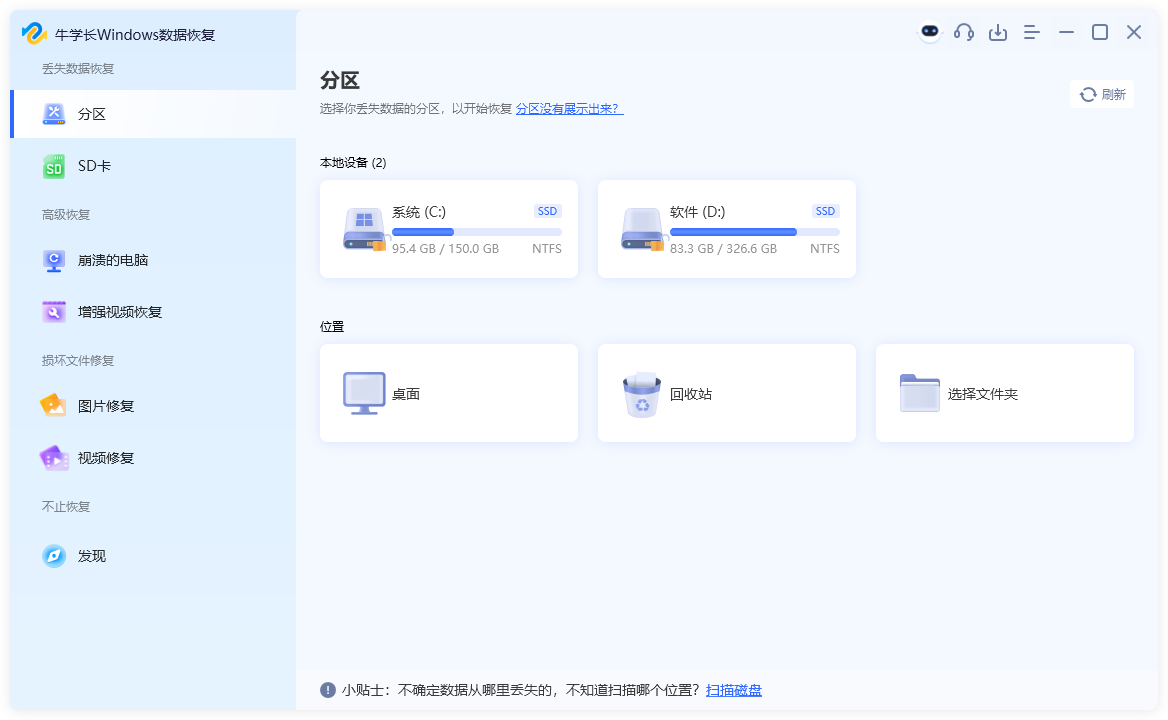
第2步:扫描和预览。选择好扫描的U盘位置,选择要扫描的文件类型,点击“扫描”按钮将彻底扫描。
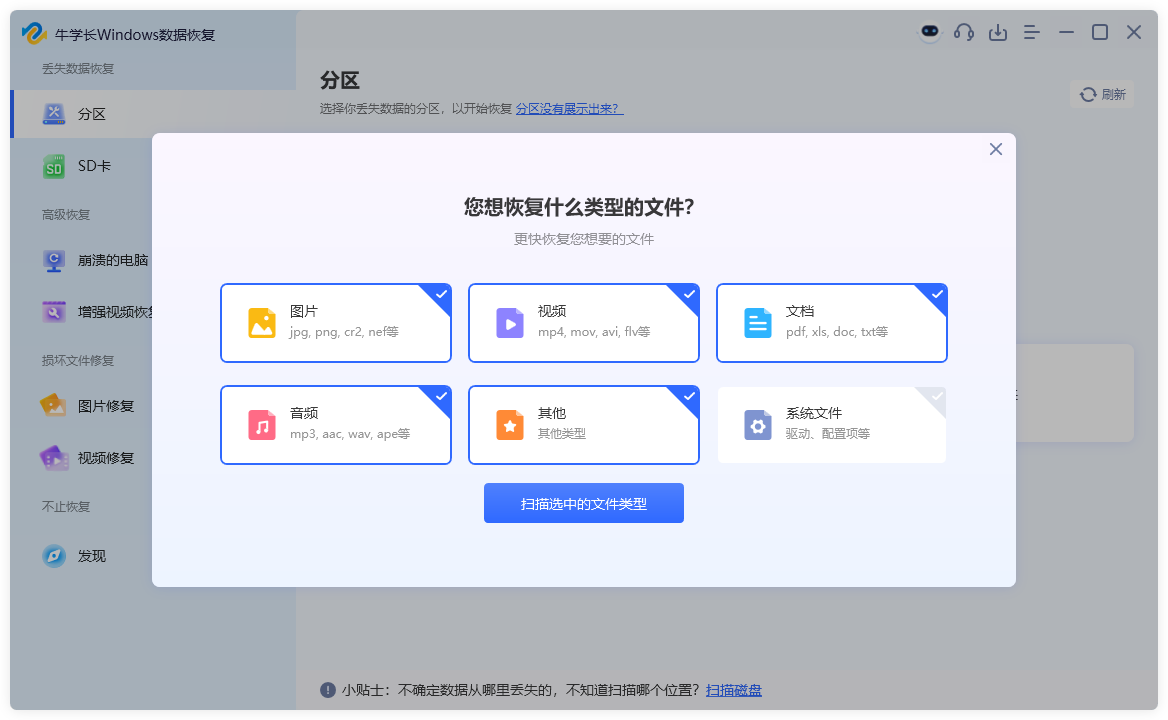
等待软件扫描完成后,将列出所选位置中的所有已删除或被隐藏文件,还可按文件类型分类显示。
点击“文件视图”切换到文件分类预览模式。右侧窗格中找到的部分项目,会有一个缩略图,点击“预览”还可显示完整信息。
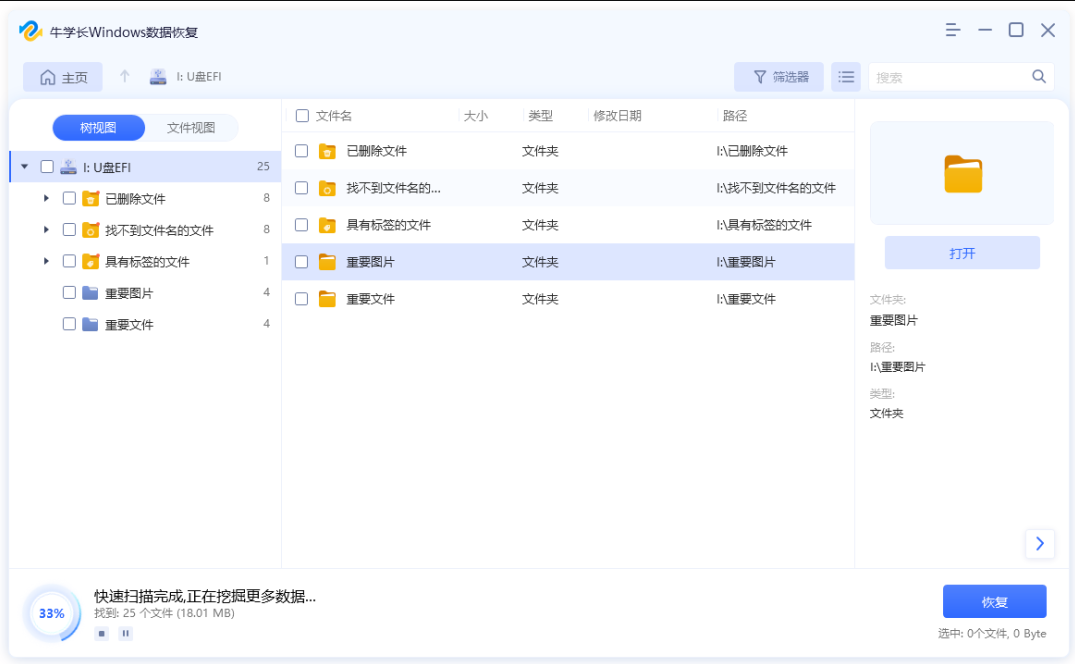
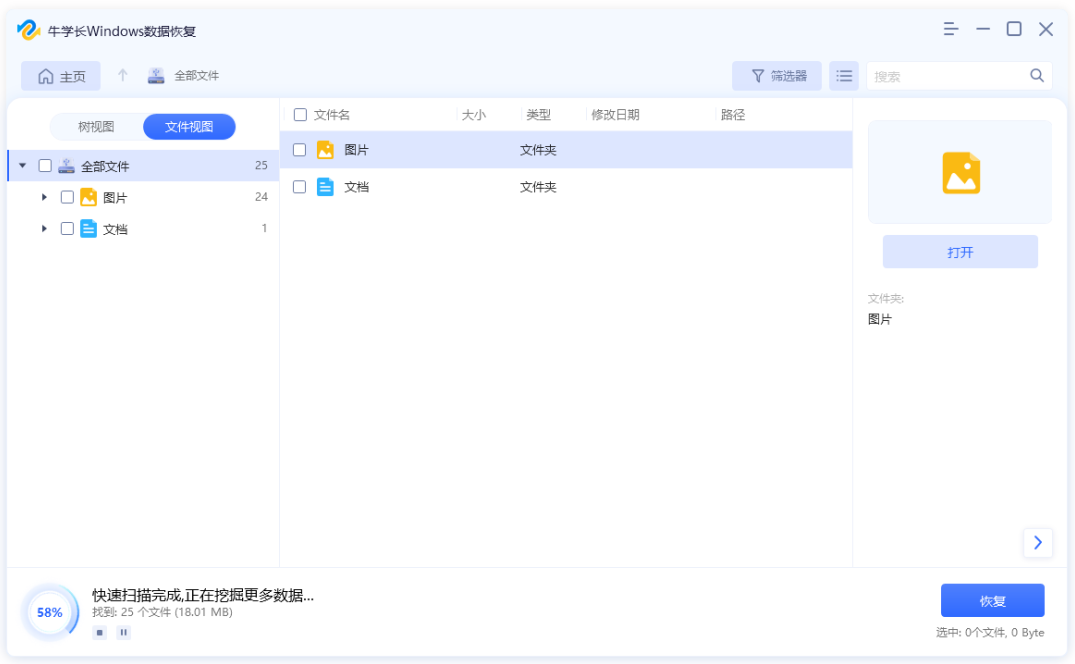
第3步:选择好自己想要恢复的文件,选择安全的数据恢复的位置,然后点击“恢复”按钮以保存恢复的数据。
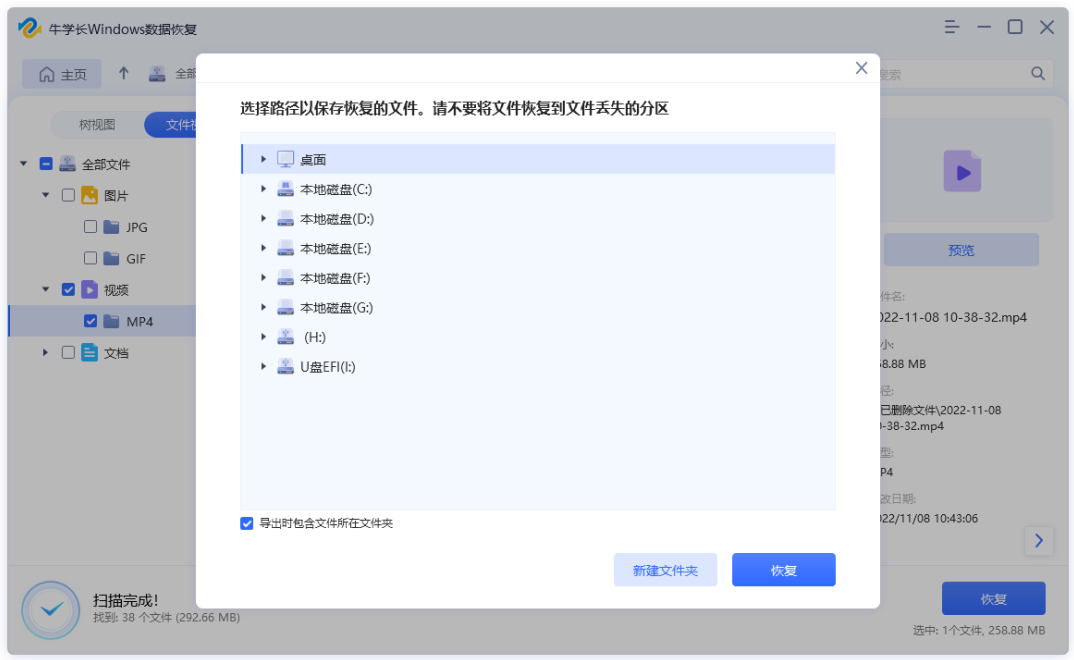
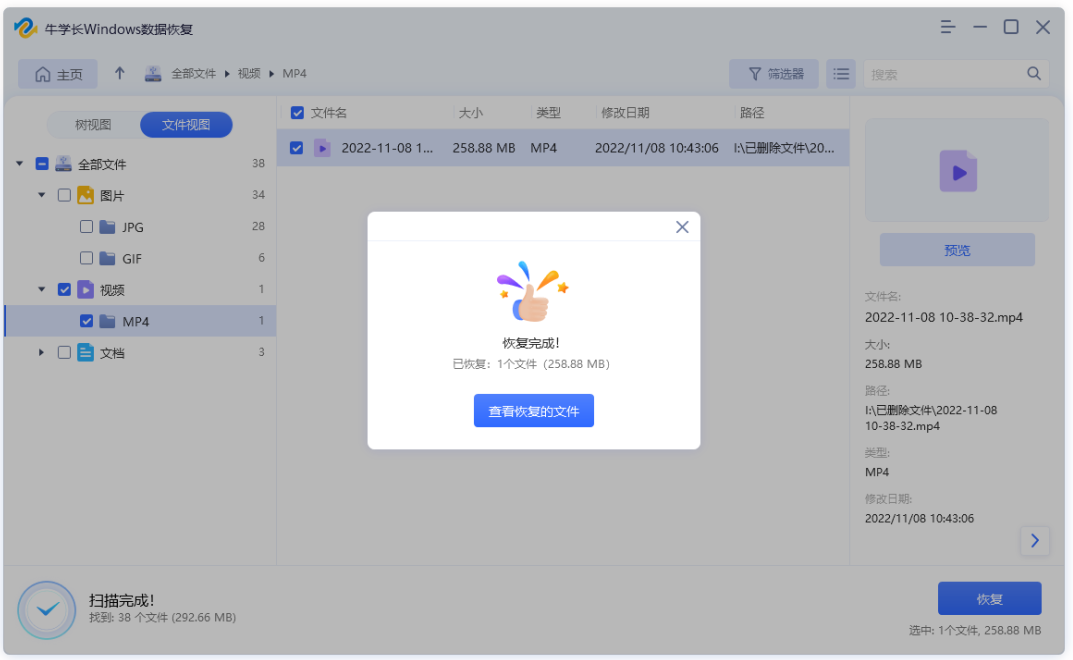
2、通过Windows自带工具恢复
Windows系统自带的恢复功能虽然不如专用软件强大,但在某些情况下也能尝试使用。
步骤一:打开“此电脑”,右键点击U盘图标。
步骤二:选择“属性”,在“工具”选项卡中点击“检查”。
步骤三:系统会自动检查U盘并修复可能存在的错误。
步骤四:检查后,看看是否可以找到原来的数据。
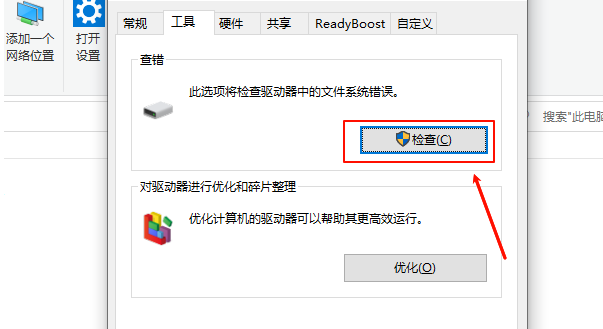
3、利用命令提示符
电脑的命令提示符功能可以修复U盘,修复完成也可能能找回数据。
步骤一:按下Win+R,输入cmd并按回车。
步骤二:输入chkdsk E: /f(将E替换为U盘的实际盘符),并按回车。
步骤三:系统会扫描并修复U盘的文件系统错误,查看是否能够恢复丢失的文件。
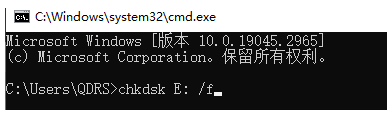
以上就是u盘格式化后数据恢复的办法,数据恢复虽然可以解决一部分问题,但预防始终是最有效的策略,建议还是定期备份数据,以防数据丢失的情况。